Il disco è protetto da scrittura errore per i dischi rimovibili
Tutti usiamo dischi rimovibili in Windows . Bene(Well) , a volte potresti riscontrare errori del genere con questi dischi rimovibili, che potrebbero farti credere che il disco abbia funzionato male e non possa essere utilizzato affatto. Oggi, in questo articolo, parleremo di uno scenario del genere che ho recentemente affrontato con una chiavetta (USB) USB(Drive) . In realtà, ogni volta che collego quell'unità ed eseguo qualsiasi operazione con questa unità si verifica il seguente errore:
Il disco è protetto da scrittura, rimuovere la protezione da scrittura o utilizzare un altro disco
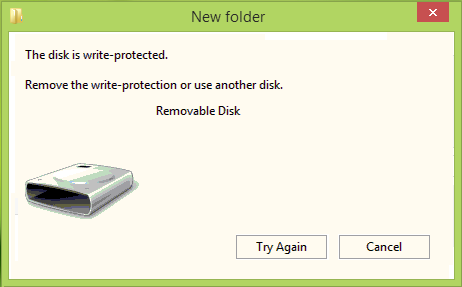
Ovviamente, il pulsante Riprova(Try again) mostrato nella casella di errore sopra non fa nulla di significativo per correggere l'inconveniente. Per questo motivo, potresti ritenere che il disco non sia utilizzabile e dovresti gettarlo nella pattumiera. Ma aspetta! Se hai davvero intenzione di farlo, perché non provare qualcosa per rendere di nuovo questo disco scrivibile. Ecco le due correzioni che puoi provare per far funzionare di nuovo la tua unità USB :
Correggi l' errore di protezione da scrittura del disco in (Disk)Windows
RISOLVERE 1
1. Crea prima un punto di ripristino del sistema, quindi premi la combinazione Windows Key + Rregedit nella finestra di dialogo Esegui e premi (Run)Invio(Enter) per aprire l' Editor del Registro di sistema.
( Registry Editor.)

2. Nel riquadro di sinistra, navigare qui:
HKEY_LOCAL_MACHINE\SYSTEM\CurrentControlSet\Control
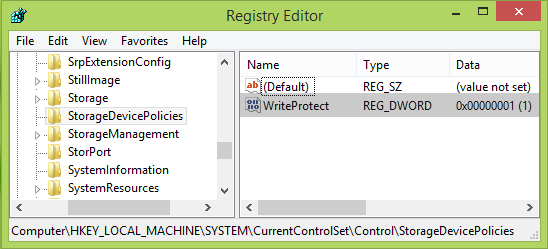
3. Nel riquadro sinistro di questa posizione, fare clic con il tasto destro del mouse su Tasto Ctrl(right-click Control) e selezionare Nuovo(New) -> Chiave( Key) . Assegna un nome alla nuova sottochiave così creata come StorageDevicePolicies . Ora vai nel riquadro destro di questa sottochiave, ad esempio StorageDevicePolicies , fai clic con il pulsante destro del mouse e seleziona New -> DWORD Value . Denominare il DWORD appena creato come WriteProtect . In alcuni casi, potresti scoprire che questo DWORD nella sottochiave esiste già e il DWORD ha un valore(Value) impostato su 1 . Fare doppio clic sul DWORD per modificarloDati di valore(Value data) :
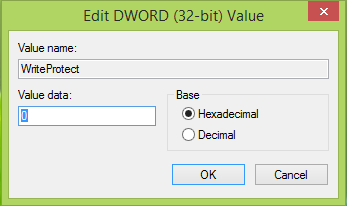
4. Nella casella mostrata sopra, modificare i dati del valore(Value data) su 0 da 1. Fare clic su OK . Chiudi l' editor del registro(Registry Editor) e controlla se il problema è stato risolto, altrimenti prova FIX 2 menzionato di seguito.
Rimuovi(Remove) : il supporto è(Media is Write Protected) un messaggio protetto da scrittura.
RISOLVERE 2
1. Aprire il prompt dei comandi amministrativo(administrative Command Prompt) .
2. Digita questi comandi uno per uno e premi il tasto Invio(Enter) dopo ciascuno:
diskpart list disk select disk # attributes disk clear readonly
(# è il numero dell'unità USB con cui stai ricevendo un errore ed è collegata, vedi screenshot sotto)
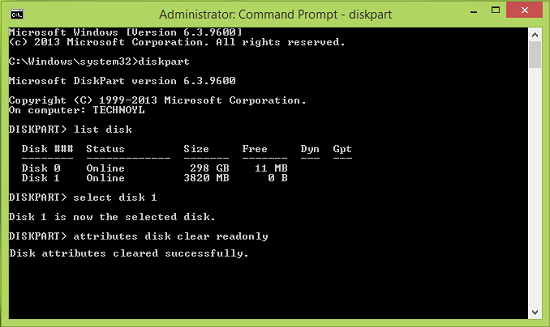
Ora puoi chiudere il prompt dei comandi(Command Prompt) e ricollegare l' unità USB e verificare se il problema è stato risolto. Se il disco mostra ancora lo stesso errore, potrebbe esserci la possibilità che il chipset di questa unità sia rotto.
Se questo non ti aiuta, potresti voler vedere questo post, che fornisce ulteriori suggerimenti su come rimuovere la protezione da scrittura(remove the Write Protection) su un disco(Disk) . Se i tuoi dati sull'unità sono di fondamentale importanza, potrebbe essere necessario consultare un professionista del recupero dati.
Selezionare questo se è necessario proteggere dalla scrittura le unità flash USB(Write protect USB flash drives) in Windows 11/10/8/7.
Hope this helps!
Related posts
L'unità USB non appare in Questo PC ma è visibile in Gestione disco
VirtualBox Impossibile registrare e aprire il file Hard Disk image
Finestre Modules Installer Worker High CPU & Disk Usage in Windows 10
Disk structure è danneggiato e illeggibile su Windows 10
È necessario formattare il disco in unità prima di poterlo utilizzare
Come disporre in modo sicuro e sicuro di vecchi computer
Disk Drill per Windows: Recover file cancellati accidentalmente
Come risolvere Hard Disk 1 Quick 303 e Full 305 errori
Come eliminare un Volume or Drive Partition in Windows 11/10
Remove Precedente Windows Installazioni dopo un aggiornamento Windows 10
Un dispositivo che non esiste è stato specificato - Disk error su Windows 10
Junk Files in Windows 10: Cosa puoi eliminare in sicurezza?
Comet (Managed Disk Cleanup): alternativa a Windows Disk Cleanup Tool
Perché il mio duro disk fail or crash è stato così veloce e senza alcuna ragione apparente?
Il miglior software Hard Drive encryption per Windows 10
Add o rimuovere Hardware tab in Drive Properties in Windows 10
DISKPART and FSUTIL Strumenti della riga di comando per Disk Management
Software gratuito a Monitor & Check Hard Disk Health per potenziale fallimento
USB Disk Ejector ti consente di rimuovere rapidamente i dispositivi USB in Windows 10
Errore 0x800706F9, il supporto del disco non è riconosciuto, potrebbe non essere formattato
